今天和大家分享一下win10系统打开pdf文档后文字全是乱码问题的解决方法,在使用win10系统的过程中经常不知道如何去解决win10系统打开pdf文档后文字全是乱码的问题,有什么好的办法去解决win10系统打开pdf文档后文字全是乱码呢?小编教你只需要1、首先通过pdF编辑器来查看pdF文档所需要的字体,打开pdF文档属性,切换到“字体”选项卡,就可以看到当前pdF文档所需要的字体; 2、电脑中没有安装相应的字体,可以通过百度中搜索相关的字体就可以了;下面就是我给大家分享关于win10系统打开pdf文档后文字全是乱码的详细步骤::
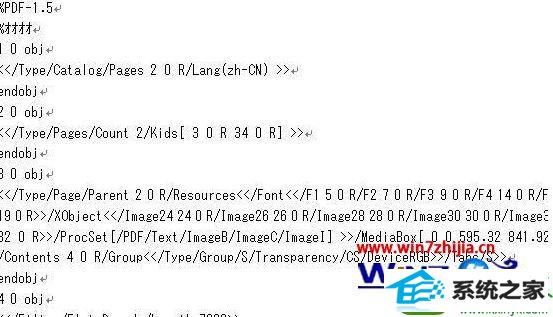
1、首先通过pdF编辑器来查看pdF文档所需要的字体,打开pdF文档属性,切换到“字体”选项卡,就可以看到当前pdF文档所需要的字体;
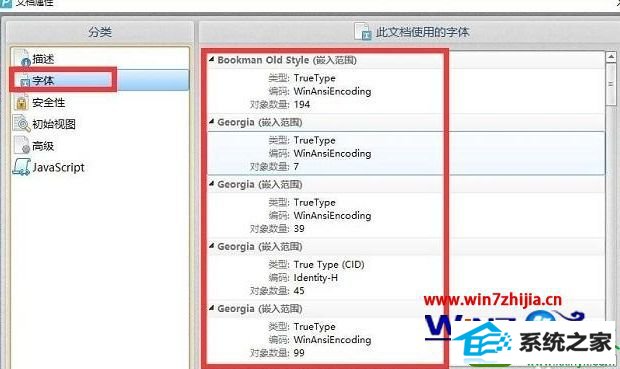
2、电脑中没有安装相应的字体,可以通过百度中搜索相关的字体;
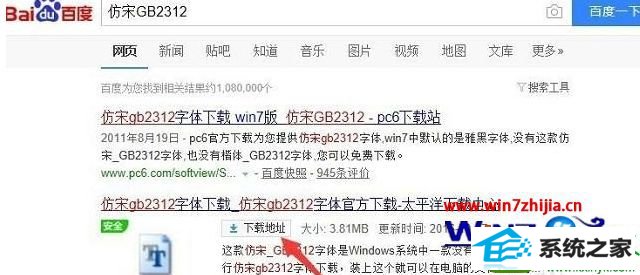
3、字体下载完成后,右键选择“安装”,或者直接复制到“C:/windows/Fonts”目录完成安装;
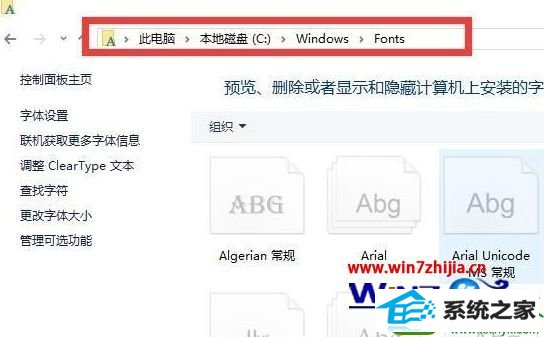
4、如果pdf文档包含许多字体,安装多个字体就很麻烦,大家可以选择对pdf文档进行转曲操作,可以借助pdF虚拟打印机来实现,打开“打印”窗口,将“打印机”选择为“Microsoft print to pdf”项,点击“打印“按钮;
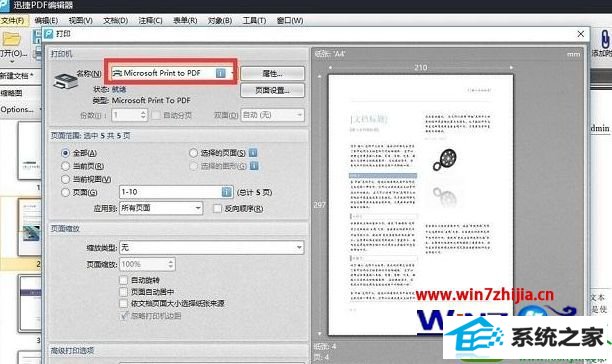
5、出现“另存为”窗口后,在此输入要输出保存的pdf名称,点击“确定”按钮即可将pdf文档进行转曲操作;
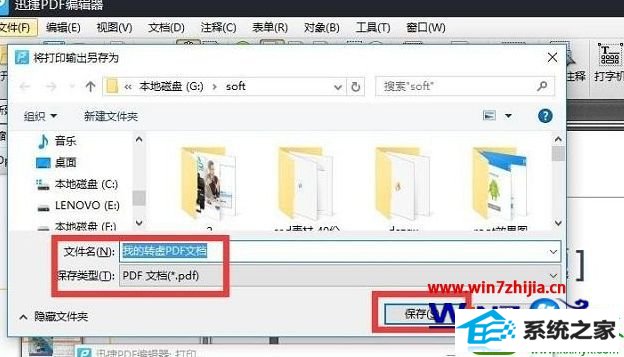
6、打开转曲后的pdF文档,在“文档属性--字体”选项卡中查看 ,就会发现pdF未包含任何字体,这样此文档可以在多种平台设备中打开,即使没有字体也是影响正常查看。
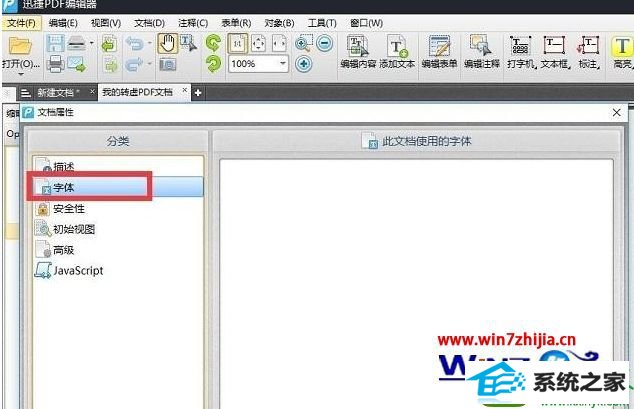
关于win10系统打开pdf文档后文字全是乱码的解决方法就给大家介绍到这边了,有遇到这样情况的用户们不妨可以采取上面的方法步骤来解决吧,希望对大家有所帮助。
- 相关系统
- Win10纯净版系统下载












